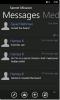Lire sur: diffuser du contenu multimédia depuis Nokia Lumia vers un téléviseur ou un ordinateur compatible DLNA
DLNA est la technologie qui permet de diffuser des médias via Wi-Fi d'un appareil à un autre. Dans la plupart des cas, DLNA est utile lorsque vous souhaitez montrer un diaporama d'images ou une vidéo à un grand nombre de spectateurs et que vous ne l'avez que sur votre téléphone mobile. Avoir un écran plus grand pour les médias peut être une fonctionnalité très utile, et c'est pourquoi DLNA est une fonctionnalité importante. La plupart des nouveaux modèles de téléviseurs et d'ordinateurs prennent en charge la technologie, mais à quoi servent ces appareils si votre téléphone n'a pas la capacité de diffuser des données via DLNA? Malheureusement, c'était exactement le cas pour les appareils Windows Phone 7 jusqu'à récemment, mais maintenant, la série Lumia a finalement acquis l'application DLNA officielle de Nokia, nommée Jouer à. Lisez la suite pour tout savoir sur la superbe application Mango. Mise à jour: L'application a quitté sa phase bêta et la version finale est désormais disponible avec des options de streaming musical.



Play To est conçu d'une manière assez simple, et vous pourrez l'utiliser même si vous n'aviez aucune idée de ce qu'était DLNA avant de commencer à lire cet article. Avant de commencer à utiliser Play To, activez le DLNA sur le PC ou le téléviseur cible. Si vous exécutez Windows 7, cela peut être fait à partir de Windows Media Center, et après cela, lancez simplement le lecteur Windows Media natif, et dans la barre supérieure, accédez à Courant. Cochez l'option intitulée Autoriser le contrôle à distance de mon lecteur, tout en gardant le joueur ouvert. Maintenant, accédez à l'application sur votre combiné Nokia Lumia et assurez-vous qu'elle se trouve sur la même connexion Wi-Fi que l'appareil cible.
Il n'y a que 3 options sur la page principale de Play To. Pour commencer, accédez au connexion menu et recherchez les périphériques DLNA à proximité (un peu comme la découverte Bluetooth). Si vous avez correctement activé DLNA sur le téléviseur ou le PC, il s'affichera dans la liste des appareils. Un simple tap suffit pour créer une connexion entre votre téléphone et l'appareil cible. Revenez à la page principale et choisissez si vous souhaitez diffuser des vidéos ou des images sur un écran plus grand. Dans les deux cas, le média est entièrement contrôlable depuis votre WP7, et pendant la diffusion d'un album, vous pouvez utiliser le Partage basculez si vous avez envie de sauter une photo en particulier. Le même niveau de contrôle est également proposé pour les vidéos.
Play To est dans sa phase de test bêta pour le moment, et les futures mises à jour promettent d'apporter également de la musique en streaming au mix. Vous pouvez obtenir la version bêta gratuitement en recherchant sur la place de marché sur votre Nokia Lumia, ou en scannant le code QR fourni ci-dessous.
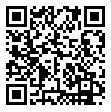
Chercher
Messages Récents
Écoutez des livres audio sur Windows Phone 7 à l'aide d'ElWPAudioBooks
Les gens disent que la lecture est passée de mode avec l'avènement ...
Le faux marché permet aux développeurs WP7 de prévisualiser les pages du marché des applications
D'après ce que nous avons entendu, créer une application Windows Ph...
Glassboard: l'application de partage de groupe WP7, iOS et Android extrêmement privée
Même les plus fervents supporters de Facebook admettent que ses par...